Mac 小技巧集合,希望对你有帮助 for Mac下载
Hello,晚上好吖 ?今天整理了几个 Mac 小技巧分享给大家: ▍1、鼠标取词翻译在使用电脑的过程中多多少少也会碰到一些似曾相识的英语单词。这种时候就有点懊悔当初怎么不好好学习了 ?♀️。其实很多软件的使用界面是英文的,但是使用起来难度并不大,只需要知道基本的意思就好。这种情况下,系统自带的字典就能起到作用。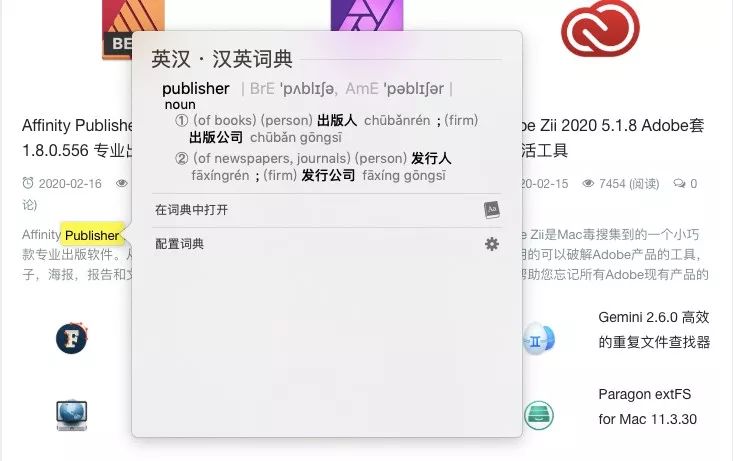 它支持鼠标取词翻译。当你把光标悬停在一个单词上,按下「Command-Control-D」,这个单词的解释就会弹出来了,这样会方便不少。 ▍2、改变删除方向在 MacBook 中「delete 」键只能删除光标前面的字符有时候会很不方便。
它支持鼠标取词翻译。当你把光标悬停在一个单词上,按下「Command-Control-D」,这个单词的解释就会弹出来了,这样会方便不少。 ▍2、改变删除方向在 MacBook 中「delete 」键只能删除光标前面的字符有时候会很不方便。

其实当你按下「Fn 」键后再敲 delete 键,就可以向后删除啦。 ▍3、让你的 Mac 对你说“ Hello ”打开「 Terminal-终端 」。在命令行输入「say hello」再敲回车键,就能听到你的的 Mac 向你问候了。当然,你也可以将「hello」替换成其它的单词。 假如没有人对你说过「 I love you ? 」,那你可以强行命令你的电脑对你表白了哈哈哈。▍4、 MacBook 自带的快速锁屏方法有时候你需要稍微离开一下,又不想中断任务合上电脑。这个时候就可以试试快速锁屏。
假如没有人对你说过「 I love you ? 」,那你可以强行命令你的电脑对你表白了哈哈哈。▍4、 MacBook 自带的快速锁屏方法有时候你需要稍微离开一下,又不想中断任务合上电脑。这个时候就可以试试快速锁屏。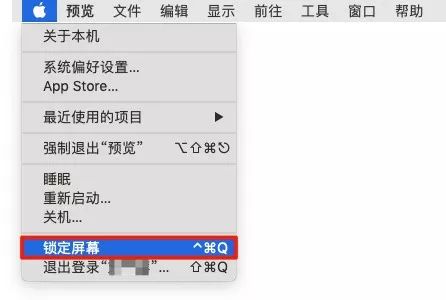 知识兔点击屏幕左上角苹果图标,知识兔点击锁定屏幕。或者使用快捷键 「 Control+Command+Q 」进入锁屏状态。 ▍5、Mac 快速查看图片尺寸大家应该都知道图片右击「显示简介」可以查看大小尺寸等。还有另一种方法可以让你快速查看图片尺寸。
知识兔点击屏幕左上角苹果图标,知识兔点击锁定屏幕。或者使用快捷键 「 Control+Command+Q 」进入锁屏状态。 ▍5、Mac 快速查看图片尺寸大家应该都知道图片右击「显示简介」可以查看大小尺寸等。还有另一种方法可以让你快速查看图片尺寸。
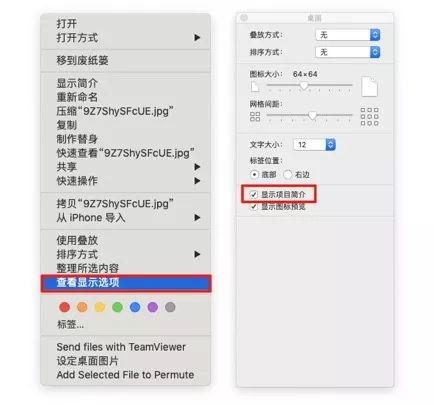
选择一张图片右键单击「查看显示选项」后勾选「显示项目简介」。然后知识兔你就会发现所有图片和文件的信息中就显示了尺寸大小。
希望这样简单实用的小技巧能给刚入门的 Mac 新手带来一点小小的乐趣和帮助。
想要了解更多 tips 也可以查看和复习一下往期文章哦。
懒人直达:
下载仅供下载体验和测试学习,不得商用和正当使用。




![Autodesk AutoCAD 2019英文破解版下载 64位(附注册机/序列号和密钥)[百度网盘资源]](/wp-content/uploads/2023/09/19/04/202309190440320362130000.png)
![Autodesk Alias AutoStudio 2022汉化激活版-Autodesk Alias AutoStudio 2022绿色纯净版下载(附激活码和安装教程)[百度网盘资源]](/wp-content/uploads/2023/09/19/00/202309190051504483390000.jpeg)

